
Не було б чудово, якби ви могли бачити точно де покриття Wi-Fi було гарячим, холодним і десь посередині? Зупиніть припускати, де вам може знадобитися краще покриття Wi-Fi, і подивіться, де саме, за допомогою сьогоднішнього посібника з теплової карти Wi-Fi.
Чому я хочу це зробити?
У вас є домашня або невелика офісна бездротова мережа. Ви хочете точно побачити, яку якість покриття забезпечує ваша точка доступу Wi-Fi (і чи потрібно вам її переміщати, додавати іншу точку доступу чи іншим чином налаштовувати свою мережу). Звичайно, ви могли б зробити це справді нудним і складним способом - наприклад, зробити 101 зчитування з вимірювача потужності Wi-Fi на вашому смартфоні - але ця інформація не відразу і легко доступна таким чином, що дозволяє її легко аналізувати.
У сьогоднішньому підручнику ми створюємо теплову карту Wi-Fi першого поверху нашого офісу. Ця карта є не просто загадковою збіркою показників потужності сигналу, а натомість є детальною картою потужності сигналу, викладеною як теплова карта, щоб ми могли легко і негайно побачити, де потужність сигналу Wi-Fi слабка.
Що мені потрібно?
Для цього підручника вам знадобляться три речі:
- Ноутбук на базі Windows (XP або новішої версії) із підключенням Wi-Fi
- Безкоштовна копія Ekahau HeatMapper
- (Необов’язково) Ескіз / карта / ескіз простору, який ви відображаєте
На ринку представлено широкий вибір комерційних (і менший вибір безкоштовних) інструментів теплової карти Wi-Fi для ноутбуків, планшетів, смартфонів та їх комбінацій. Ми вибрали Ekahau HeatMapper, оскільки це простий у використанні додаток, який по суті є безкоштовною версією багатотисячного Ekahau SiteSurvey. Для обстеження невеликої домашньої або офісної мережі HeatMapper є потужним інструментом за вигідною ціною.
Вам не потрібен план (професійний чи намальований від руки) зони обстеження, але ми настійно рекомендуємо швидко скласти його, щоб надати реальні орієнтири для використання під час створення теплової карти. Ми схопили блокнот з міліметрового паперу, лінійку та фломастер і за кілька хвилин підняли грубий і приблизно масштабний план підлоги. Навіть відтворення вашого плану поверху в Paint було б достатньо. Поки ви створюєте проект, який приблизно масштабується, майже будь-що буде працювати.
Якщо у вас є повноформатні креслення вашого будинку чи офісу, які ви хотіли б імпортувати, більшість магазинів канцелярського приладдя, копіювальні магазини та магазини вивісок, такі як Office Max та FedEx Office, мають сканери проектів, де ви можете сканувати (і зменшити) свої креслення на номінальний рівень плата.
Завантаження та встановлення HeatMapper

HeatMapper повністю безкоштовний, але вам потрібно буде виконати основну реєстрацію електронної пошти, щоб завантажити його. Використовуйте дійсний електронний лист, коли вони надсилають посилання для завантаження безпосередньо на вашу поштову скриньку.
Встановлення відбувається прямо вперед. На Vista та новіших версіях вам потрібно буде дозволити права адміністратора для встановлення, натиснути кілька разів далі тощо. Єдине незвичне під час процесу встановлення - це те, що вам буде запропоновано встановити спеціальний мережевий драйвер лише для Ekahau. Далі авторизуйте цей запит, і все готово.
Завантаження ескізу та створення карти
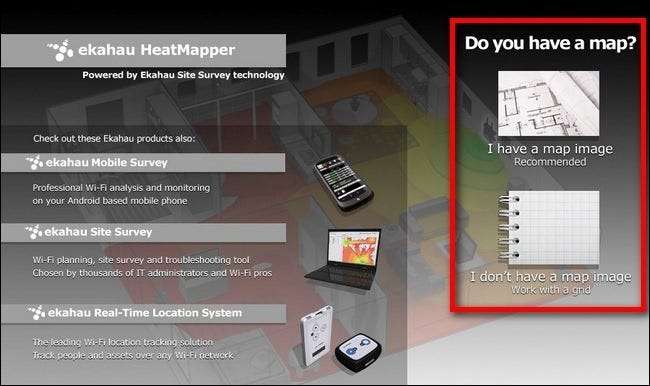
Запустіть програму вперше, і вас привітає екран, побачений вище. Якщо у вас є карта (і ми настійно рекомендуємо вам її використовувати), натисніть кнопку “У мене є зображення карти”. Якщо у вас немає карти, натисніть другу кнопку (ви будете використовувати просту сітку для довідки замість фактичної карти вашого простору).
Коли ви натискаєте "У мене є зображення на карті", вам буде запропоновано вибрати файл зображення для завантаження. Перейдіть до свого файлу та завантажте його. Потім ви потрапите в основний інтерфейс HeatMapper приблизно так:
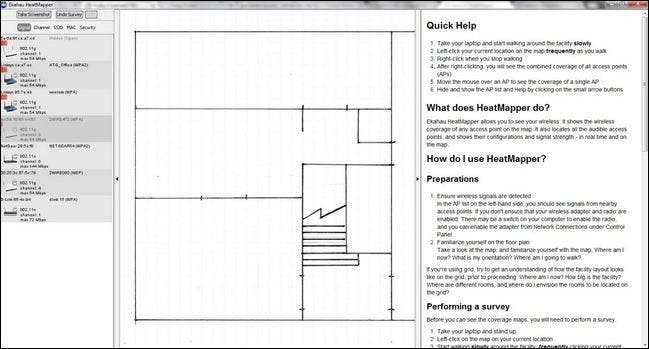
Ліворуч розташована вузька панель, на якій відображаються всі точки доступу Wi-Fi, які може виявити ваш ноутбук. Не турбуйтеся про наявність точок доступу, які вас не хвилюють (наприклад, точки доступу з іншого офісу, вашого сусіда тощо), оскільки ми можемо їх відфільтрувати пізніше, перш ніж зберегти нашу теплову карту.
Посередині - ваша карта (або сітка, якщо ви їдете без карти), а праворуч - посібник із швидкого запуску. Ви можете натиснути на вузьку вертикальну смужку на внутрішніх краях списку точок доступу та інструкцій, щоб мінімізувати їх збоку вікна програми HeatMap.
Коли ви будете готові почати картографування тепла, віднесіть свій ноутбук до місця на порожній карті. Клацніть лівою кнопкою миші приблизно там, де ви стоїте на екранній карті. Маленька крапка з’явиться там, де ви натиснули. Пройдіться кілька футів і повторіть, натиснувши нове приблизне розташування на карті. Продовжуючи ходити по периметру кімнати, в якій ви знаходитесь. У додатку HeatMapper з’явиться слід таким чином:
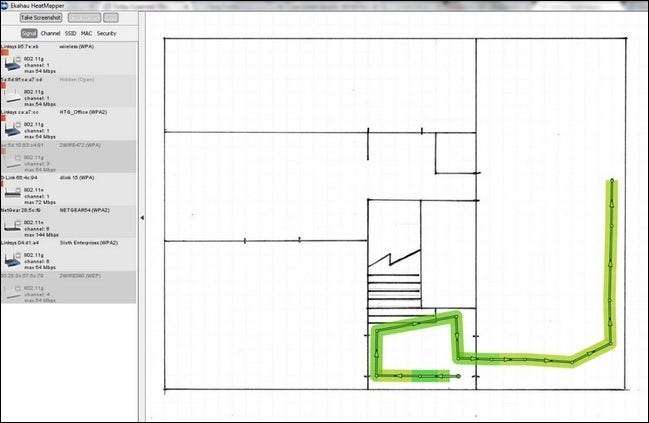
Якщо ви хочете в будь-який час зупинити відображення, клацніть правою кнопкою миші на карті. Карта відразу перетвориться з карти стилю стежки на карту стилю тепла, як показано на малюнку нижче:
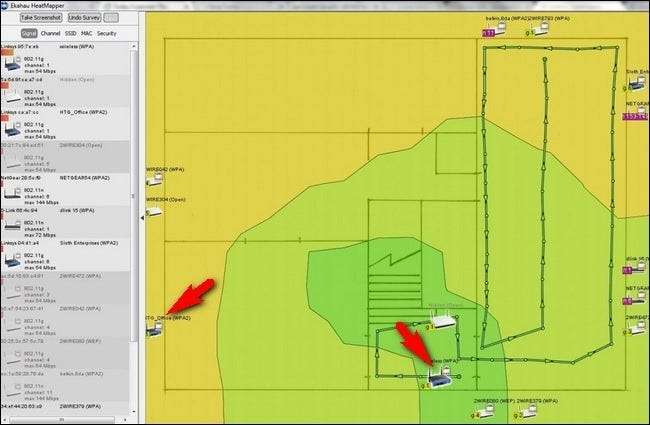
Є кілька речей, на які варто звернути увагу на нашій частково заповненій тепловій карті. Спочатку зверніть увагу, як ми пройшли по периметру кімнати, а потім подвоїлися назад, щоб пройти по центру кімнати. Це простий спосіб збільшити кількість показань і краще зрозуміти, яке покриття у вас є як по краях, так і в центрі простору.
По-друге, зверніть увагу на всі маленькі піктограми точки доступу. Під час прогулянки та додавання опорних точок на карту HeatMapper одночасно відображає точки доступу, яких вона може досягти, та намагається просторово їх знайти.
Зараз, на основі простого обстеження двох невеликих кімнат, він не робить такої гарячої роботи з усім георозташуванням біт маршрутизаторів. Це свідчить про те, що одна з наших точок доступу фізично знаходиться поза будівлею, а інша, мабуть, прилипла до вхідних дверей.
Однак, як тільки ми закінчили проходити всю карту, HeatMapper з надзвичайною точністю точно визначив місце розташування двох точок доступу в нашому офісі. Подивіться на червоні стрілки на карті нижче:
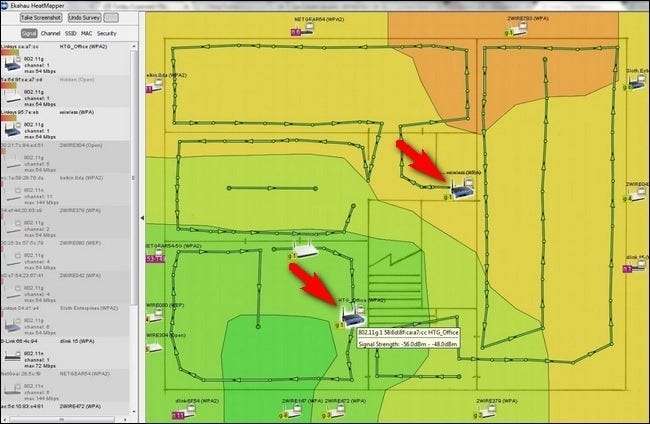
Дві точки доступу тепер позначені на карті приблизно за метр від їх фактичного фізичного місцезнаходження. Решта маршрутизаторів розміщуються вздовж краю карти в напрямку, в якому їхній сигнал є найсильнішим. Єдиним винятком є фантомний AP, який з’являється прямо над лівою червоною стрілкою на зображенні - це точка доступу нашого сусіда, яка завдяки невеликим міським ділянкам знаходиться на відстані 20 футів від краю офісу. Наявність такого сильного сигналу з того боку будинку зрозуміло заплутало програмне забезпечення, і воно помістило його ближче до межі карти, ніж можна було б очікувати.
Після того, як ви закінчите проходження карти, ви можете натиснути будь-яку дану точку доступу, показану на карті, і ви побачите карту теплового сигналу для цієї конкретної точки доступу. Зелений - сильний, червоний - слабкий.
На зображенні вище ми бачимо теплову карту для крайньої лівої точки доступу, позначеної червоною стрілкою. Ви можете бачити, як сигнал Wi-Fi для цієї точки доступу не так ефективно проникає в задню частину офісного приміщення. Ми все ще отримуємо сигнал у верхньому правому куті, але він значно слабший.
На зображенні нижче ми бачимо покриття для другої точки доступу (зазначається червоною стрілкою вправо на попередньому зображенні):
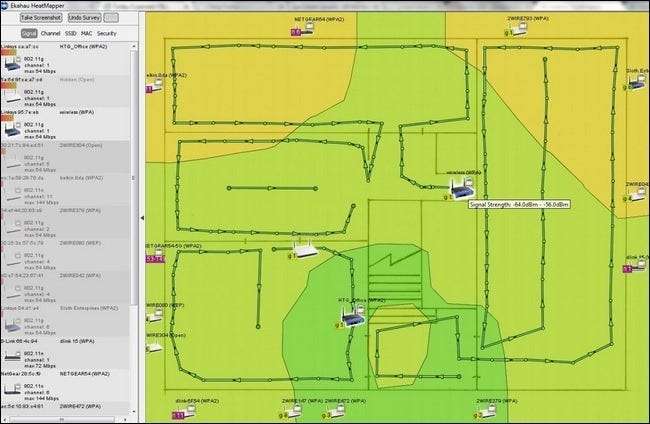
Покриття другого AP значно більш рівномірне щодо офісних приміщень, що і слід очікувати, враховуючи його центральне розташування.
Перш ніж ми збережемо свою теплову карту, цікаво розіграти теплові карти вторгнених точок доступу. Натиснувши на всі точки доступу в межах нашого офісу, ми виявили всілякі кумедні маленькі візерунки. Як, наприклад, якимось дивним поворотом відбиття і посилення радіохвиль, одна з точок доступу нашого сусіда відбила свій сигнал у нашому офісі таким чином, що від нього безпосередньо в посередині нашого офісу, але ніде більше.
Якщо грати з додатком осторонь, коли ви будете готові зберегти свою теплову карту, натисніть на точку доступу, чию теплову карту ви хочете зберегти, а потім натисніть кнопку «Зберегти знімок екрану» у верхньому лівому куті.
Не забудьте змінити ім’я файлу . За замовчуванням функція збереження знімка екрана використовує те саме ім'я файлу, що і зображення карти, яку ви завантажили на початку підручника. Ви не хочете перезаписувати порожню карту, тому знайдіть час, щоб перейменувати її перед збереженням.
Використання теплової карти

Отже, ви отримали солодку теплову карту вашого будинку чи офісу. Що тепер? Існує широкий вибір способів, як ви можете скористатися легкою для засвоєння інформацією, яку демонструє теплова карта.
Вивчивши карту, ви зможете відразу побачити, де ваше покриття Wi-Fi найслабше, і почати планувати стратегію для вирішення проблеми.
Переміщення точки доступу: Найпростішим рішенням є, коли це можливо, переміщення точки доступу. Наприклад, якщо у вас дійсно погане покриття західної сторони точки доступу, вивчіть структуру будівлі навколо нього. Чи стикається він прямо із залізобетонною стіною? Чи існує велика металева шафа чи холодильник між точкою доступу та мертвою точкою Wi-Fi? Іноді просто переміщення точки доступу в інший кут кімнати або далі вздовж стіни може суттєво змінити ситуацію.
Вибираючи фізичне місце для точки доступу, спробуйте підняти його від підлоги і розташувати антени вертикально (щоб краще транслювати їхній сигнал назовні по горизонтальній площині вашого офісного приміщення).
Перемикання каналів : Якщо теплова карта показує, що ви отримуєте гідне покриття, але ваша швидкість передачі та загальне підключення смердіють, використовуйте HeatMapper, щоб перевірити статистику точки доступу та точок доступу, які просочуються у ваш простір. (Ви можете переглянути цю статистику в списку точки доступу, розташованому в лівій частині програми.)
Якщо ваша Точка доступу використовує Канал 6 у спектрі Wi-Fi, а також вісім AP, що просочуються у Ваші офісні приміщення, Вам було б добре вибрати менш переповнений канал, наприклад 12. Ви можете прочитати більше про вибравши тут канал Wi-Fi .
Додати в точки доступу: Якщо ваш будинок або офіс підключений до мережі Ethernet, ви можете легко підключити другу точку доступу в будь-якій точці закінчення кабелю та значно збільшити покриття.
Додати в ретранслятор: Більшість маршрутизаторів / точок доступу Wi-FI можна налаштувати на функцію повторювачів. Вони просто слухають передачу Wi-Fi, а потім повторюють її (ефективно збільшуючи діапазон існуючої мережі).
Для отримання детальної інформації про додавання точок доступу та ретрансляторів до вашої мережі, а також загального аналізу та налаштування мережі знайдіть трохи часу, щоб прочитати наступні статті How-To Geek:
- Як розширити мережу Wi-Fi за допомогою простих точок доступу
- Як отримати кращий бездротовий сигнал та зменшити перешкоди бездротової мережі
- Змініть канал маршрутизатора Wi-Fi, щоб оптимізувати ваш бездротовий сигнал
- Як розширити бездротову мережу за допомогою томатних маршрутизаторів
- Як підсилити сигнал мережі Wi-Fi та збільшити діапазон за допомогою DD-WRT
- HTG пояснює: Розуміння маршрутизаторів, комутаторів та мережевого обладнання
Маєте підказку чи підказку щодо підсилення Wi-Fi? Приєднуйтесь до обговорення нижче та діліться своїми ноу-хау з іншими читачами.







